
كيفية استخدام أفضل ميزات iOS 18 وmacOS Sequoia الآن
خلال المؤتمر العالمي للمطورين 2024، عرضت Apple مجموعة من الميزات الجديدة اللامعة المتجهة إلى iOS 18 وmacOS Sequoia (ومنصاتها البرمجية الأخرى) في وقت لاحق من هذا العام – ولكن إذا كنت لا ترغب في الانتظار حتى تصل هذه الميزات، فيمكنك الحصول على الكثير من لهم الآن.
تشتهر شركة Apple بإضافة ميزات جديدة إلى برامجها ثم وظيفة “شيرلوك”. يتم تقديمها بالفعل بواسطة تطبيقات الطرف الثالث، وهذا هو الحال مرة أخرى هذا العام. في بعض الأحيان، تظل الخيارات البديلة هي الأفضل؛ قد تجد ذلك مع عدد قليل من هذه.
استخدم ChatGPT للحصول على مساعدة الذكاء الاصطناعي
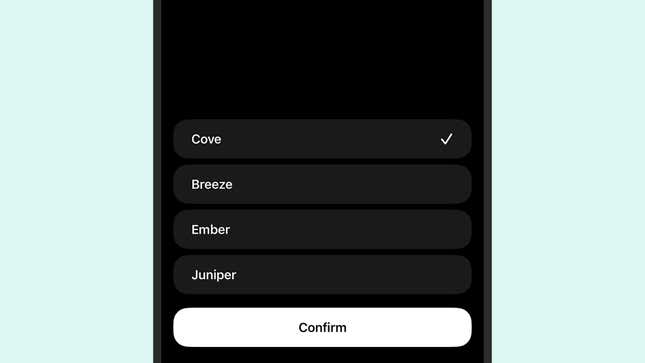
لنبدأ بواحدة من أكثر الأمور وضوحًا: ليس عليك الانتظار حتى يتم تنفيذ صفقة Apple مع OpenAI وChatGPT في iOS 18 وmacOS Sequoia في وقت لاحق من هذا العام لأنه يمكنك تثبيت تطبيقات ChatGPT مخصصة لـ ايفون و أجهزة ماكينتوش الآن.
تتوفر بعض الميزات فقط للمستخدمين الذين يدفعون رسومًا، ولكن الكثير منها ليس حصريًا لـ ChatGPT Plus، بما في ذلك أحدث طراز GPT-4o والوضع الصوتي الذي يتيح لك التحدث إلى ChatGPT كما تفعل مع Siri. معرفة المزيد عن ما يمكن أن يفعله ChatGPT لك.
تخصيص أيقونات شاشة iOS الرئيسية
إلى جانب التحول إلى Android، يمكنك الحصول على أيقونات مخصصة لشاشة iPhone الرئيسية عبر Apple الاختصارات برنامج. قم بإنشاء اختصار جديد، اختر أضف الإجراء، والعثور على افتح التطبيق النصي. مقبض برنامج للعثور على التطبيق الذي تريد تغيير أيقونةه.
ستحتاج بعد ذلك إلى النقر على القائمة المنسدلة في الأعلى واختيارها أضف إلى الشاشة الرئيسية. يتيح لك ذلك تحديد صورة مخصصة للاختصار الجديد، والتي يمكن بعد ذلك وضعها على الشاشة الرئيسية (لا يختفي الاختصار الأصلي ولكن يمكن وضعه في مكتبة التطبيقات).
احصل على مساعدة في الكتابة باستخدام الذكاء الاصطناعي مع Grammarly
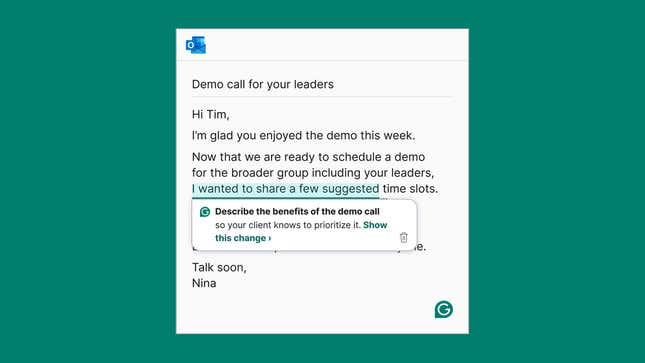
على الرغم من أنه لن يتمكن أي تطبيق تابع لجهة خارجية من التكامل مع iOS وmacOS، بالإضافة إلى أدوات الكتابة الجديدة التي تعمل بالذكاء الاصطناعي والتي يتم طرحها كجزء من Apple Intelligence، إلا أن الكثير من البدائل متاحة إذا كنت تريد المساعدة في صياغة وإعادة كتابة أي نص تحتاج إلى إنتاجه. .
أحد هذه البدائل هو تطبيق freemium النحوي، والذي يعمل عبر كل نظام أساسي للأجهزة والويب تقريبًا: يمكن أن يوفر لك تعليقات مفيدة حول النص الموجود وتغيير لهجته أو طوله أو نمطه، بالإضافة إلى إنشاء نص جديد تمامًا باستخدام المطالبات.
تصنيف رسائل البريد الإلكتروني مع Gmail
ربما تكون على علم بالفعل بهذا الأمر، ولكن في حالة حدوث ذلك، فإن خيارات التصنيف التلقائي التي تتجه إلى Apple Mail على نظامي التشغيل iOS وmacOS هي شيء يلفت انتباهك. بريد جوجل يفعل بالفعل. يمكنك تدريب خوارزمية الفرز التلقائي أثناء تقدمك، لذا يجب أن تتحسن بمرور الوقت.
الفئات التي يستخدمها Gmail هي الفئات الأساسية والعروض الترويجية والاجتماعية والتحديثات والمنتديات. على واجهة سطح المكتب، يمكنك اختيار البرامج التي سيتم عرضها — هناك الكثير من عملاء البريد الإلكتروني الآخرين الذين يتمتعون بأولويات البريد الإلكتروني الذكية، بما في ذلك SaneBox و شرارة.
استخدم Copilot لإنشاء صور AI
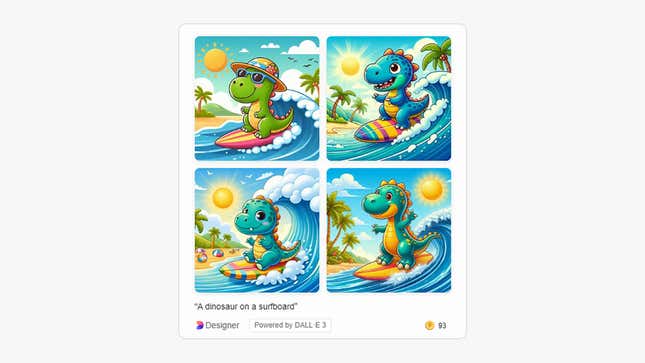
ستسمح لك Apple بإنشاء أعمالك الفنية بالذكاء الاصطناعي في iOS 18 وmacOS Sequoia — لكل شيء بدءًا من الملصقات المخصصة وحتى الرموز التعبيرية المخصصة — ولكن العديد من الأدوات تتيح لك بالفعل إنشاء هذه الصور مجانًا، بما في ذلك مايكروسوفت مساعد الطيار.
ما عليك سوى كتابة ما تريد صورة له، وسيتولى برنامج Copilot الباقي — ويمكنك تحديد نمط الصورة أيضًا، لمتابعة خيارات الرسم التوضيحي أو الرسم الذي ستوفره لك Apple، ثم قم بتحسين إبداعك الفني من خلال بعض المتابعة -up المطالبات.
إدارة كلمات المرور باستخدام LastPass
يقوم iOS وmacOS بالفعل بعمل جيد في إدارة كلمات المرور نيابةً عنك. ومع ذلك، ومع ترقيات البرامج التي ستأتي قريبًا، سنحصل على مدير كلمات مرور مستقل ومخصص، مثل العديد من برامج إدارة كلمات المرور الأخرى المتوفرة بالفعل، بما في ذلك لاست باس.
يعد LastPass واحدًا من أكثر البرامج شمولاً المتوفرة، وبالطبع فهو يعمل على كل أنواع الأجهزة، وليس فقط أجهزة Apple. يمكنك استخدام الخدمة مجانًا، ولكن لتحقيق أقصى استفادة منها، يتعين عليك الاشتراك في إحدى الخطط المميزة.
اكتب للتحدث مع سيري
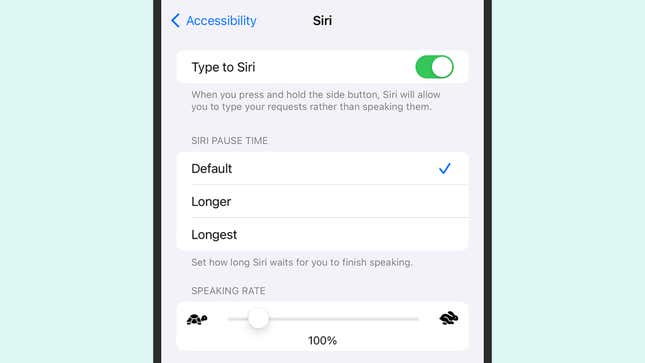
تعمل Apple على تسهيل إمكانية الوصول إلى مطالبات Siri الخاصة بك مع iOS 18 وmacOS Sequoia. ومع ذلك، يمكنك القيام بذلك بالفعل — فهو مخفي فقط في إعدادات إمكانية الوصول على جهازك بدلاً من أن يكون شيئًا يمكنك التبديل إليه وإليه بنقرة أو نقرة.
إذا كنت تتفاعل مع Siri على iPhone، فافتح “الإعدادات”، ثم اختر إمكانية الوصول و سيري لتجد ال اكتب إلى سيري مفتاح الفصل الكهربائي. إذا كنت تستخدم جهاز Mac، فافتح إعدادات النظام، وستجد أيضًا إمكانية الوصول القائمة مع أ سيري دخول و أ اكتب إلى سيري مفتاح الفصل الكهربائي.
تنظيم نوافذ سطح المكتب باستخدام Magnet
سيلحق Sequoia أخيرًا بنظام تشغيل سطح المكتب من Microsoft، مما يتيح لك تثبيت النوافذ المفتوحة بسرعة وسهولة على جانب واحد أو حتى ربع الشاشة – وهو أمر مفيد جدًا إذا كنت تعمل في تطبيقات متعددة في وقت واحد.
يمكنك بالفعل القيام بذلك باستخدام العديد من برامج الطرف الثالث، بما في ذلك مغناطيس. سوف يكلفك ذلك 4.99 دولارًا أمريكيًا، ولكنه يوفر مجموعة كبيرة من الخيارات المختلفة لترتيب النوافذ على شاشات متعددة – ويبدو أنه

